Konvertera PDF till ePub för iBooks [& överföra PDF till iBooks]
Med iBooks kan du läsa böcker på din iPhone/iPod touch/iPad. Böcker kan du ladda ner i iBookstore. Men du kanske redan har böcker och andra dokument du vill ha på din iPhone/iPad i PDF? Det är mycket enkelt att föra över dessa dokument till din enhet. Det finns flera sätt att göra det på och i denna artikel tipsar jag om 3 sätt:
Importera PDF-filer till iTunes
1. Leta reda på PDF-filen du vill föra överDrar och släpp filen i iTunes.
Synkronisera din iPhone/iPod/iPad med iTunes och filen visas direkt i iBooks.
Importera PDF-filer från Dropbox till iTunes
Om du redan har alla viktiga PDF-filer i Dropbox är det superlätt att föra över de till iBooks.Öppna Dropbox och leta reda på filen du vill kopiera.
Öppna den.
Klicka på ikonen till höger; pilen i fyrkanten
Välj iBooks
Filen syns direkt i iBooks
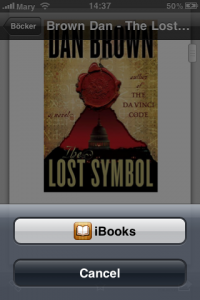
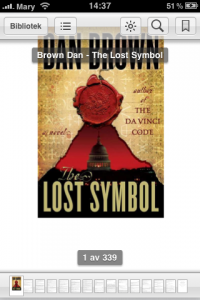 Bild 1. Välj att öppna i iBooks …………….Bild 2. PDF-filen i iBooks
Bild 1. Välj att öppna i iBooks …………….Bild 2. PDF-filen i iBooks
Via| Lifehacker
Konvertera PDF till ePub för iBooks
Har du böcker i PDF eller något annat format kan du konvertera dem till ePub så länge de inte är DRM-skyddade. Detta görs via det kostnadsfria programmet Calibre som finns för Windows, Mac OSX och Linux. Detta tar lite längre tid än ovanstående alterntativ, men resultatet blir så mycket snyggare (precis som e-böcker från iBookstore med större text). När du har gjort det en gång så går det snabbare nästa gång!Ladda ner Calibre och installera det
När du öppnar Calibre väljer du enhet. Jag valde default.
Lägg till filen du vill konvertera genom dra-och-släpp-metoden.
Markera den boken du nyss importerat.
Klicka på ”Redigera metainformation” i den övre panelen. Där kan du kontrollera att t ex titel och författare stämmer. Annars ändrar du det. Du kan också hämta omslag till boken om det inte finns. När du är klar klickar du på ”OK”.
Klicka på ”Konvertera e-böcker”. Här kan du välja att konvertera en bok i taget eller flera samtidigt.
Granska den information som visas. När du är nöjd klickar du på ”OK”.
Beroende på hur stor filen är tar det olika lång tid. En bok på 2.9MB tog för mig ca 50 sekunder att konvertera.
Nu är det bara att leta reda på boken (vet du inte var den hamnat öppnar du inställningarna och tittar under fliken ”Allmänt” högst upp. Där står sökvägen) och dra över den till iTunes. Vid nästa synkronisering finns boken i iBooks!
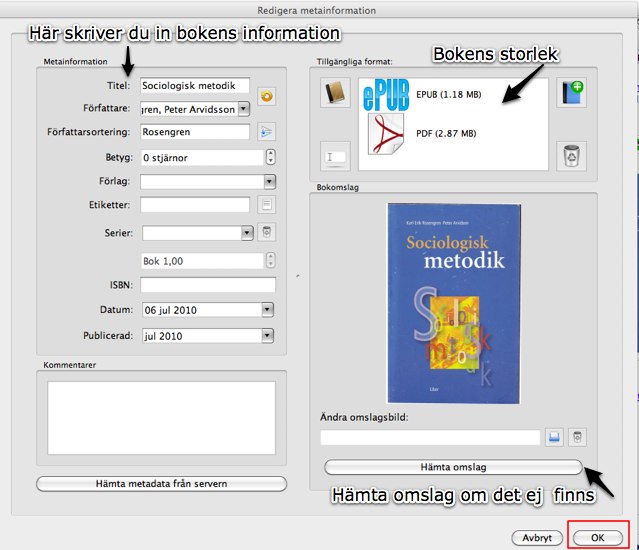 Klicka på bilderna för förstoring
Klicka på bilderna för förstoring
Via| Lifehacker
Nu är det bara att börja föra över alla dina viktiga PDF-filer och böcker till din mobila enhet.
För att spara webbsidor och dokument i iBooks kan du besöka Teknikveckan för ett tips om just detta!


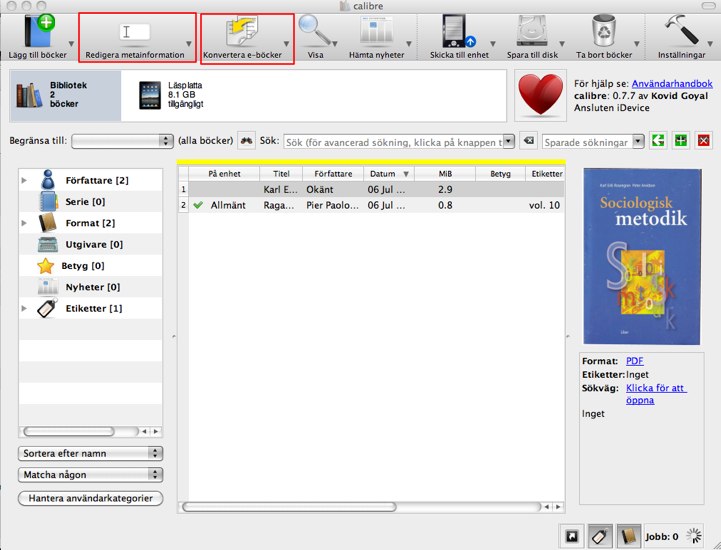
[…] This post was mentioned on Twitter by Erik Johansson. Erik Johansson said: Konvertera PDF till ePub för iBooks [& överföra PDF till iBooks] http://bit.ly/9X0q9F […]
Sigil är bättre än Calibre
[…] hennes inlägg här: Konvertera PDF till ePub för iBooks [& överföra PDF till iBooks] […]
Tack för tipset! Tobiass senaste blogginlägg: Madonna – Del 2
[…] iBooks (gratis)- det finns en del klassiska verk som är gratis att hämta hem. Sedan kan du lägga in dina egna böcker. För mer info rekommenderar jag artikeln Konvertera PDF till ePub för iBooks (& överföra PDF till iBooks). […]
Inte synkroniseras mina egna skrivna böcker när jag drar epub-filen till Itunes (Kopierad till rätt mapp på datorn). Inte heller fungerar det med DropBox.
Kommentera!
Senaste inläggen
Arkiv
Blogroll
Hej!
Hoppas du hittar något intressant på min blogg. Har du tips eller önskemål på artiklar? Kontakta mig!
senaste kommentarerna
Bloggtjänster
Scary Marys blogg handlar om internet, datorer och IT. Titta in eller prenumerera för nyheter, tips och tricks till din dator och internet. Är du nyfiken på mig bakom bloggen kan du följa mig på: Flickr, Foursquare eller min personliga blogg. Du kan även kolla in min Google-profil. Precis som de flesta sajter använder Scarymary.se cookies. Sitemap.